Тип
В зависимости от конструкции и возможностей существует несколько типов ноутбуков.
Ноутбук – портативный компьютер, выполненный в форме раскладной книжки. Диагональ экрана – 13-18.4 дюймов. В зависимости от конфигурации может выполнять практически все функции обычного настольного компьютера – от работы с офисными приложениями до возможности играть в современные компьютерные игры. Вес – от 1.3 кг и выше.
Нетбук – ультрапортативный компьютер, диагональ экрана – 7-12 дюймов, вес – до 1.3 кг. В первую очередь предназначен для работы с офисными приложениями, просмотра web-страниц.
Ультрабук – ультратонкий и легкий ноутбук, объединивший компактные размеры нетбука с производительностью ноутбука. Диагональ экрана – 11-13 дюймов, вес – до 1.8 кг.
Хромбук – лэптоп, в котором применяется операционная система Chrome OS. Основное отличие от других ноутбуков – программы расположены не на жестком диске, а на «облако» (сервисы Google).
Достоинства хромбука: безопасное хранение данных, повышенная скорость работы, стойкость к вирусам. В то же время пользователь зависит от «облака» и качества Интернет-связи, а также не может установить стороннее ПО.
«Трансформер» – ноутбук с сенсорным экраном и поворотной клавиатурой. При необходимости можно скрыть клавиатуру и пользоваться сенсорным экраном. Такое устройство удобно использовать, если, например, нет поверхности, на которую можно поставить обычный ноутбук. Диагональ экрана обычно до 13 дюймов, вес – до 2-х кг.
Большинства современных “трансформеров” хватает для простых задач: Интернет-серфинга, учебы, музыки и простых игр, а для ресурсоемких приложений и игр лучше обратить внимание на ноутбуки и ультрабуки
Жесткий диск
Обычно, чем больше объем жесткого диска, тем лучше. Но следует исходить из конкретных задач, поставленных перед ноутбуком. Если это только лишь хранение документов – то нет смысла покупать ноутбук с максимальным размером винчестера, т.к. он пригодится лишь в случае хранения большого количества файлов (фотографий, фильмов, музыки) и т.д.
Объем жесткого диска измеряется в Гигабайтах (Гб) и Терабайтах (Тб), 1 Тб=1000 Гб. Для стандартного офисного ноутбука вполне хватит жесткого диска с объемом около 256-512 Гб, для игрового и мультимедийного ноутбука рекомендуется выбирать жесткий диск как можно больше (от 1000 Гб).
Типы жестких дисков
- HDD – жесткие диски, в которых информация записывается на вращающиеся магнитные диски.
- SSD – более современный вид накопителей, в которых информация хранится при помощи твердотельной флэш-памяти. Такие жесткие диски обеспечивают более высокую скорость передачи данных, практически бесшумны, меньше подвержены механическим повреждениям, потребляют меньше энергии. Недостатки – стоят дороже HDD твердых дисков.
В некоторых моделях ноутбуков предусмотрена опция двух жестких дисков. Обычно один из них – SSD, используется для установки на него операционной системы, второй – HDD, используется для хранения остальных файлов. Объем SSD-диска как правило составляет 256 Гб – вполне достаточно для установки ОС и остального программного обеспечения.
Необходимо заранее оценить, для каких задач вы будете приобретать ноутбук, и исходя из этого определиться с его конфигурацией.
Шаг 2. Рассмотрите Chromebook
 Производитель HP представляет модель Chromebook
Производитель HP представляет модель Chromebook
Если вы не можете выйти за рамки бюджета, то следующий вопрос, который должны задать себе: «Для чего я буду использовать эту вещь?».
Если вы хотите запускать полнофункциональный Photoshop, Excel или некоторые современные игры (на средних настройках), тогда перейдите к третьему шагу.
Если в основном вы используете ноутбук для веб-серфинга и базовых развлечений, таких как просмотр сериалов на Netflix, тогда обратите внимание на Chromebook.
Эти устройства от Google работают быстрее, лучше построены и стоят дешевле, чем доступные копии под управлением Windows.
 Операционная система Chrome OS
Операционная система Chrome OS
Другими словами, начинка фокусируется на вашей деятельности в Интернете. Это снижает издержки производства.
Многим пользователям достаточно использовать Facebook, электронную почту и редактировать тексты в Chrome. Однако, с недавних пор все ноутбуки Chromebook также могут запускать тысячи приложений для Android.
Недостатки операционной системы в большей степени относятся к редактированию фотографий, игровому процессу и короткой автономной работе.
Однако, чтобы воспользоваться преимуществами приложений для Android, вам понадобится Chromebook с сенсорным экраном. Среди них не так уж много хороших дешевых вариантов.
 Chromebook с сенсорным экраном
Chromebook с сенсорным экраном
В настоящее время лучшей моделью является Chromebook 13 от Dell. Однако, у него относительно высокая стоимость в 430 долларов. Несколько других моделей поддерживают Play Store
Среди них стоит обратить внимание на Acer Chromebook R11. Главным минусом можно назвать небольшой 11-дюймовый экран
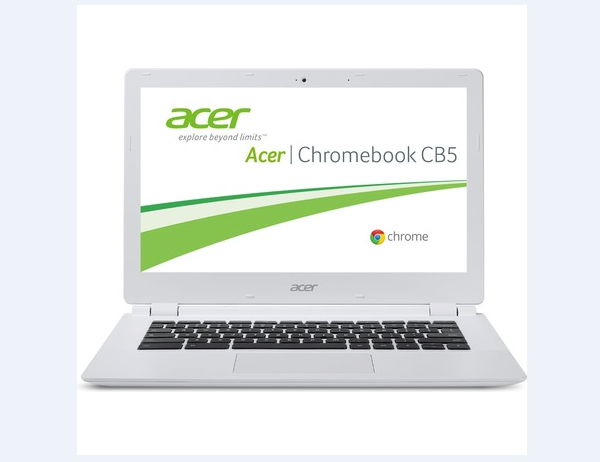 Ноутбук с сенсорным экраном Acer Chromebook 13
Ноутбук с сенсорным экраном Acer Chromebook 13
В любом случае, выбирая желаемую модель, попробуйте отфильтровать параметры до следующих:
- 802.11ac WiFi, не менее 4 ГБ оперативной памяти и новый процессор Intel;
- как правило, должным образом работает чип Celeron;
- аналог от Intel Core высшего класса, как правило, излишний, в то время как процессор Rockchip или ARM часто слишком слабый.
Кроме того, если вы действительно просто просматриваете веб-страницы, тогда можете на худой конец приобрести планшет, хотя стоит отметить, что планшеты — это совсем другие устройства.
Видеокарта
Встроенная – такой видеокарты как правило хватает для многих задач: работа с документами, Интернет, игры, фильмы.
Дискретная – рекомендуется, если вы планируете использовать ноутбук для работы с графическими пакетами, играть в новейшие компьютерные игры. Стоимость таких ноутбуков выше, чем со встроенной видеокартой.
Существуют модели, в которых предусмотрено использование двух видеокарт, если необходимо получить максимально мощную видеосистему.
Объем видеопамяти – напрямую определяет ее производительность. У большинства ноутбуков этот параметр колеблется в пределах 2-8 Гб.
Нюансы, которые следует учитывать при выборе ноутбука
Если вы решили приобрести портативный компьютер, то прежде всего, нужно изучить основные характеристики ноутбуков.


Немаловажное значение отводится оперативной памяти. Для нетбука будет достаточно 4 Гб, для прочих устройств оперативка не должна быть меньше 8 Гб.

Перед покупкой желательно уточнить о числе слотов ОЗУ, встроенных в ноутбук и о числе уже вставленных планок оперативной памяти. Эта информация поможет вам определиться с размером возможного расширения оперативки в будущем. Это один из тех советов профессионалов по выбору, к которым обязательно нужно прислушаться.
Один из значимых параметров – объём жёсткого диска – тоже требует внимания. Если вы увлекаетесь играми, то оптимальным вариантом будет ноутбук с жёстким диском на 1 Тб. В противном случае, можно смело остановиться на 500 Гб.
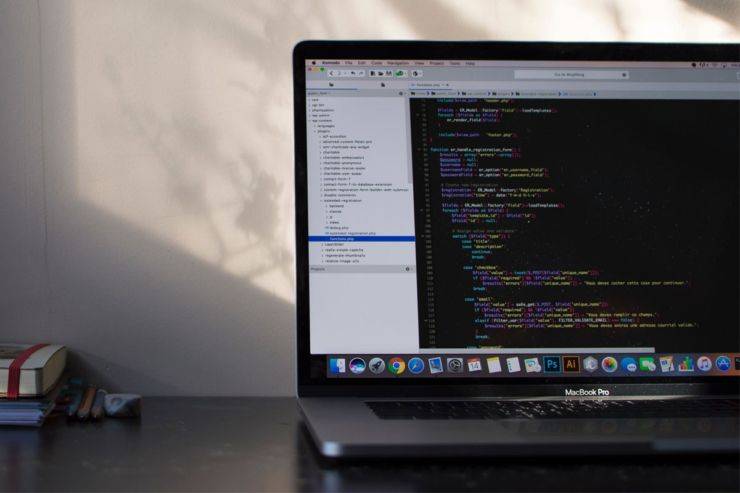
Кроме этого, можно купить лэптоп с SSD-накопителем. Такое устройство отличается высокой скоростью запуска ОС. Также в продаже имеются модели, где SSD и HDD комбинированы.

Также интерес у вас должно вызвать расширение экрана. Оно может быть:
- HD.
- Full HD. Это идеальное выбор, если вы планируете пользоваться лэптопом для просмотра кино или игр.
- 4K.

Любителям игр следует уточнить и частоту обновления, от неё будет зависеть плавность изображения. Кроме этого можно поинтересоваться технологией создания дисплея(IPS или TFT). Для первого типа экрана характерны широкие углы обзора и более качественная передача цвета, зато второй может похвастаться быстротой отклика.


Дополнительно нужно поинтересоваться наличием веб-камеры, а также видами и количеством разъёмов на торцах лэптопа. На фото лучших моделей ноутбуков видно, что оптимально, если ноутбук оборудован HDMI, четырьмя USB-портами. От оптического привода можно смело отказаться.

Связь с внешним миром и подключаемые устройства
Выбирая себе ноутбук стоит удостовериться, что в наличии есть все необходимые средства связи и входы/выходы для внешних устройств.
Сеть и Wi-Fi
Сетевая карта для подключения к проводной сети есть у всех ноутбуков, обычно стандарта Gigabit LAN со скоростью подключения до 1000Мб/с. Интерфейсом для подключения по Wi-Fi сегодня также оборудуются все модели, но тут есть она заковырка.
Не попадитесь на устаревшие модели, в которых установлен Wi-Fi адаптер стандарта Wi-Fi 802.11n. Вам нужен более новый Wi-Fi 802.11ac, потому что им поддерживается бОльшая скорость, лучшая стабильность работы, бОльшее покрытие сигнала. Нет. в стандарте «n» нет ничего плохого, это хорошие адаптеры, и дома вы вряд ли заметите разницу. Но зачем выбирать адаптер «n», если повсеместно есть «ac»?
И если уж попадётся хороший ноутбук, но с 802.11n, то обратите внимание, что некоторые сетевые модули Wi-Fi поддерживают скорость только до 65-72Мбит/с, а не 150-300Мб/с. Причём это никак не сказывается на цене, просто такие модули и всё
Предположительно, максимальная скорость зашита в параметрах модуля и не является аппаратным ограничением. Замечена такая «фишка» у модулей Broadcom.
Дальше идёт Bluetooth, он есть почти на всех ноутбуках. Бывает, что модуль BT заявлен в характеристиках, а на деле его не оказывается! Но это скорее исключение, чем правило. Bluetooth нужен для беспроводного соединения между вашим телефоном и ноутбуком, а также для подключения беспроводных гарнитур и колонок.
USB и видео
В современных ноутбуках устанавливают разъёмы USB 3.0 и 2.0. В отличии от более распространённой версии USB 2.0, «тройка» на порядок побыстрее, но чтобы воспользоваться всеми прелестями быстрой передачи данных понадобится такое же скоростное, и недешёвое, устройство! Поэтому не стоит гнаться за наличием большого количества портов USB 3.0.
Важнее общее кол-во портов USB. Оптимальным можно считать 3-4 юсб-порта. К одному, к примеру, подключается радио-модуль беспроводной мышки, в другой флешка, в третий USB-гарнитура, в четвёртый принтер, ну и т.д. При нехватке портов можно будет докупить USB-хаб (разветвитель).
Выход VGA (D-Sub) и HDMI имеется на всех ноутбуках и позволяет подключить ЖК-телевизор или внешний монитор. Учтите, что ноутбуки широкоформатные, и подключаемый внешний монитор должен быть широкоформатным. Но это в случае дублирования изображения экрана ноутбука. А если его использовать как дополнительный, расширяющий рабочий стол, то всё равно какой, главное чтобы удобно было.
Аудио
А вот и следующая «фишка». Это увлечение производителей устанавливать совмещённый выход на наушники с микрофонным входом! Ну блин, просто слов нет, оптимизировали! Сэкономили три копейки, а люди ходят, мучаются, переходники по 10 долларов покупают чтобы подключить к такому чуду микрофон, а он всё равно не работает, потому что стандарты у всех разные Смотрите сразу, что если нужно подключать внешний микрофон или гарнитуру с раздельными джеками, то выбирайте ноутбук с раздельными входом и выходом.

Совмещённый вход/выход (слева) и раздельные (справа)
Совмещённый вход позволяет подключать гарнитуру с четрырёхконтактным штекером, но не каждая ещё будет работать. Остаётся покупать внешнее USB-звуковое устройство или недешёвую USB-гарнитуру. Понимаю, сделали бы совмещённый вход/выход из расчёта, что можно пользоваться встроенным в ноутбук микрофоном, но так и его умудряются сделать такого низкого качества и тихий, что он становится почти бесполезен!
Про качество звука интересоваться не стоит, оно примерно одинаково среднее на дешёвых и догогих моделях. Однако, в лэптопах качества выше среднего и игровых, может быть хороший выход под наушники
Также обратите внимание на наличие цифрового S/PDIF выхода, если вы в нём нуждаетесь. Касательно встроенных динамиков, они могут быть как очень отвратного качества, так и более менее нормальные. К сожалению, из характеристик об этом не узнаешь
Зато можно узнать насколько качественная веб-камера. Самые низкокачественные камеры идут с разрешением 0,3МП. Хорошие имеют 1,3 или 2 млн пикселей (может быть написано 720p).
У всех ноутбуков присутствует слот для карт памяти
Просто обратите внимание, чтобы он читал все необходимые, редкие форматы, с которыми вы работаете. Слот для карт памяти может быть открытым или идти с заглушкой
Помощь в настройке ноутбука и установке программ
Также после покупки я удалённо могу помочь настроить ноутбук (если установлена Windows):
- удалить лишний хлам, установленный производителем ноутбука, чтобы ноут работал быстрее (да-да, в новом, только что купленном ноутбуке с установленной Windows 10 от производителя уже установлено много ненужных программ, которыми Вы, скорее всего, никогда не будете пользоваться, но они будут висеть где-то в памяти и немного затормаживать работу ноутбука);
- установить любые необходимые Вам программы.
КАКИЕ ПРЕИМУЩЕСТВА?
Одни из самых низких цен на настройку ноутбука и ПК по всей России (если вдруг найдёте цены дешевле, чем у меня – скиньте ссылку на цены, я сделаю ещё дешевле).
Я не устанавливаю просто стандартный пакет программ (как это делает большинство мастеров для экономии времени), в котором будет и то, что Вам нужно, и то, что не нужно. Мы обсудим каждую программу и я установлю только те, которые Вам действительно нужны, что бы не захламлять Ваш компьютер ненужными программами.
Настраиваю ноутбуки и ПК удалённо. Вам не нужно никуда возить свой компьютер или ноутбук, не нужно никого приглашать на дом
То есть, Вы можете находится в любой точке России или за рубежом, не важно, главное, чтобы у Вас уже была установлена Windows и компьютер был подключён к интернету.
Весь процесс установки программ и настройки компьютера Вы можете наблюдать на своём экране, абсолютно все мои действия отображаются на вашем экране. Такого контроля нельзя добиться, если Вы пригласите мастера даже к себе домой, ведь на протяжении всего времени настройки «стоять у него над душой» скорее всего не получится
А если отдать ноутбук в частную фирму или сервисный центр для настройки, так там и подавно Вы не сможете ничего контролировать, что они там будут с ним делать.
Весь процесс полностью безопасен для Вас. Работаю через специально разработанную для этого программу, которая даёт мне доступ к вашему компьютеру только в том случае, если Вы сообщите мне пароль. После каждой перезагрузки вашего компьютера пароль автоматически меняется на другой рандомный (случайный) и я уже ни как не смогу подключиться к вашему компьютеру.
Я не использую сборники программ, как это делает большинство мастеров для экономии времени. Во-первых, нет уверенности, что в сборниках находятся оригинальные версии программ, без модификаций, вирусов и прочего… Во-вторых, большинство мастеров редко обновляют свои сборники, поэтому устанавливают уже немного устаревшие версии программ. Я же скачиваю каждую программу ТОЛЬКО с официального сайта разработчика, это гарантирует отсутствие вирусов и всегда свежую версию каждой программы.
ЧТО ПО ЦЕНАМ?
Стоимость получаса работы (настройка или установка программ, не важно) – 200 руб. Округляется в большую или меньшую сторону, например, 45 минут работы приравнивается к 30 минутам, 46 минут к 1 часу и т.д
Предоплата – 200 руб. за первые полчаса, полная оплата – по
окончании всех работ и подсчёте затраченного времени.
Такая оплата гораздо выгоднее для Вас, поскольку, например,
за час можно успеть поставить целую кучу программ и обойдётся всё это в 400
рублей (конечно есть программы, которые ставятся дольше обычных, например, Microsoft
Office, но, как правило, большинство программ устанавливаются довольно быстро).
У большинства других мастеров оплата происходит за каждое действие, например,
установка антивируса – 300 рублей, установка одного драйвера – 100 рублей,
удаление вирусов – от 500 рублей и т.д. В конце у них может получиться
кругленькая сумма…
Вот для примера сколько подобные услуги стоят в магазине Ситилинк – https://www.citilink.ru/services/computers/ (смотрите цену на пакеты услуг «СИТИ Базовый», «СИТИ Расширенный», «СИТИ Максимальный», только перед этим убедитесь, что вверху выбран Ваш город, цены для разных городов у них различаются).
Чтобы заказать удалённую настройку ноутбука или ПК – пишите мне на почту dezzzz(собака)yandex(точка)ru
P. S. Для удалённой настройки требуется установленная Windows на вашем ноутбуке или персональном компьютере, а также подключённый и стабильно работающий интернет.
Какой тип ноутбука выбрать?
При всем своем разнообразии ноутбуки по-прежнему легко делятся на три категории:
Настольные ноутбуки
Их отличает большой экран (обычно от 15 дюймов) и такой же большой вес (2 кг и более). В этой категории можно найти как относительно недорогие модели, так и мощные машины с высокой производительностью, подходящие для игр, обработки видео или сложных расчетов.
Трансформеры
Здесь производители с разной степенью удачности скрещивают обычный ноутбук с планшетом. Отличить модели такой категории очень просто — у них всегда сенсорный экран, поэтому управлять ими можно и пальцами, и с помощью обычной клавиатуры. Чаще всего трансформеры работают на операционной системе Windows 10, однако могут иметь и две «операционки» на борту: например, Windows и Android.
Ультрабуки
Отличительная особенность ноутбуков этой категории — минимальная толщина и легкость. Эти малыши весят до 1,3 кг, поэтому их можно легко взять с собой. К сожалению, обратная сторона такой портативности — не слишком высокая средняя производительность. С настольными по производительности могут посоревноваться только дорогие ультрабуки.
Определиться с типом ноутбука бывает непросто, но определенно стоит начинать именно с этого
Это поможет решить, на что обратить внимание при выборе и где искать компромисс. Например, у настольного или игрового ноутбука стоит присмотреться к системе охлаждения и ассортименту портов и разъемов, а вот при поисках ультрабука лучше начать с его веса, качества и яркость экрана и проверки удобства тачпада — не будешь же везде таскать с собой мышку
Общая информация о ноутбуках
Базовым отличием между ноутбуками является дисплей, а точнее его диагональ. Сегодня не существует единой унификации размера экрана, однако если сравнить лептопы от различных производителей, то можно выделить три основных размера, это: 15.6-дюймовые решения, 13.3-дюймовые и самые компактные – 11.6-дюймовые модели. Ноутбуки с диагональю более 15-дюймов встречаются очень редко, а модели, имеющие размер экрана меньше 11-дюймов, именуются нетбуками (что лучше: планшет или нетбук?).
Следующим весомым отличием является сердце устройства. Ровно, как и настольные ПК, ноутбуки построены на процессоре архитектуры x86, всего в мире существует две компании, выпускающие вычислительные блоки такого типа, это Intel и AMD.
Компания Intel является бесспорным лидером, производитель выпускает самые мощные процессоры в мире, наиболее производительными решениями являются «камни» линейки Core i. В большинстве случаев даже относительно «слабый» Core i3 используется в довольно дорогих решениях. Вместе с этим, при большой производительности процессора, его минимальным энергопотреблением и небольшим тепловыделением, компания отстаёт в сегменте встроенных видеокарт, что сильно отражается на графических возможностях ПК
Если мощность графики важна, то обязательно нужно обратить внимание на наличие дискретной видеокарты, что это за карты – разберём далее
В то время когда Intel доминирует в сегменте топовых решений, компания AMD сделала ставку на нишу дешевых и средних устройств. Маркетинг AMD довольно прост, он не выделяет отдельных «пафосных» линеек как у главного конкурента, но на этом отличия только начинаются. В отличие от Intel, AMD имеет собственные графические разработки, щедро помещая оных в свои процессоры. Компания активно развивает нишу встроенных графических карт, достаточно сильно обогнав конкурента. Это выливается в то, что в сегменте бюджетных ноутбуков, устройства на платформе AMD получаются очень сбалансированными в плане производительности, относительно дешевый ноутбук способен запускать видеоигры 5-7 летней давности без надобности дискретной графики (почему тормозят игры?). Тогда как у Intel образуются явные проблемы с обработкой 3D даже на дорогих компьютерах.
В большинстве случаев корпус лептопов выполнен из пластика, однако в последнее время на волне популярности линейки MacBook от Apple, многие производители начали выпускать свои решения из металла. Например, компания Asus активно инвестировала в освоение штамповки алюминиевых корпусов и, на сегодня, наиболее качественные корпуса (после Apple, конечно) имеет тайванская компания.
Также трендом последних нескольких лет стала мода на ультратонкие ноутбуки. Первым из нового поколения устройств был MacBook Air от Apple, остальные производители также выпустили подобные решения, даже выделили для них новое название – ультрабук. Кроме сверхтонкого дизайна, устройства выполнены из металлического корпуса, лёгкие и довольно долго живут от аккумулятора.
Самыми известными брендами в нише ноутбуков являются: HP, Asus, Lenovo, Acer и Apple. Однако действительность такова, что, по сути, начинка устройств от этих компаний мало чем отличается, на первое место выступает дизайн, материалы корпуса и, в меньшей степени, сборка. Истории про надёжность одного бренда и, наоборот, низкое качество другого – давно канули в лету.
О флешке и других внешних запоминающих устройствах
Намереваясь приобрести недорогой ноутбук, покупатель в то же время предъявляет к нему достаточно строгие требования.
 В этой ситуации стоит прислушаться к рекомендациям специалистов: одно из важных свойств ноутбука – это его мобильность!
В этой ситуации стоит прислушаться к рекомендациям специалистов: одно из важных свойств ноутбука – это его мобильность!
И исходя из этого постулата, лучше отказаться от встроенного DVD. «Жертва» в полной мере окупится: в этом случае можно будет сэкономить как на стоимости, так и на весе, независимо от того, будет ли это недорогой игровой ноутбук или ноутбук для студента.
При таком раскладе не придётся ломать голову над дилеммой: что лучше: ноутбук или… Без дополнительных затрат можно будет приобрести DVD-ROM с интерфейсом USB.
Нужен ещё один – дополнительный – веский довод? Это несложно: так часто ли приходится пользоваться DVD-дисками? Аналогично можно оценить работающий USB HDD и флешки!
Дисплей
Размер экрана – для работы с офисными приложениями, Интернетом, достаточно купить ноутбук с диагональю экрана 14-16 дюймов, для игр и просмотра фильмов желательно иметь 16-20 дюймов диагонали. У всех нетбуков диагональ экрана не превышает 13 дюймов.
Разрешение экрана – определяет размер картинки, получаемой на экране. Чем выше разрешение, тем более детально изображение. Все современные модели ноутбуков обладают разрешением экрана Full HD, более дорогие – Ultra HD.
Сенсорный экран – обычно им оснащены «трансформеры», однако встречается и в некоторых моделях небольших ноутбуков. Такие модели являются имиджевыми и стоят значительно дороже моделей с обычным экраном.
Мультитач – сенсорный дисплей, реагирующий на одновременное касание нескольких пальцев. Достоинства: интуитивное управление, дополнительное удобство, возможность одновременной работы нескольких пользователей (при наличии специальных приложений). Недостаток – высокая цена.
С датчиком освещенности – автоматически регулирует яркость подсветки экрана исходя из условий внешнего освещения. В итоге обеспечивается хорошая видимость в темноте или на солнце.
Устойчив к царапинам – такое свойство характерно для ноутбуков со стеклом Gorilla Glass.
Сколько стоят ноутбуки
Цена у современных ноутбуков может быть совершенно разной. Например, нетбуки могут стоить менее 15 тысяч рублей. Но нужно понимать, что за эти деньги вы получите простейшее устройство, которое время от времени будет нервировать вас своими подтормаживаниями. Да экран у такого нетбука будет иметь очень низкое разрешение.
Неплохие «машинки» для использования дома стоят от 30 тысяч рублей. Такой ноутбук будет иметь вместительный жесткий диск, достаточно мощный процессор и 8-гигабайтный объем оперативной памяти. Теоретически на таком устройстве вы сможете даже монтировать видео, но решение подобных задач лэптопу будет даваться с заметным трудом. Если вы готовы доплатить 5-10 тысяч рублей, то вместо или в дополнение к HDD вы получите определенный запас твердотельной памяти, а разрешение экрана будет увеличено до полноценных 1080p.
Ноутбук с очень хорошими комплектующими обойдется вам в 50-60 тысяч рублей. Он уже будет иметь мощную видеокарту и очень мощный процессор. Такой лэптоп будет использоваться вами без особых нареканий долгие годы.
А если вы хотите получить полноценную рабочую станцию или игровой ноутбук, то придется раскошелиться на 80-140 тысяч рублей. С таким компьютером можно забыть о тормозах. Существуют ноутбуки и с ещё более высоким ценником, но их покупку следует рассматривать только успешным профессионалам.
Производитель
Неплохим сочетанием цена-качество обладают ноутбуки Acer, Gigabyte, Lenovo, Packard Bell, Samsung. На самые дешевые модели следует перед покупкой обязательно изучить отзывы, поскольку они не обеспечивают максимальную долговечность и надежность продукции. Некоторые модели вообще выходят из строя задолго до окончания гарантии. Более того, у части брендов отличная сервисная поддержка, например, Samsung. А ноутбуки других марок починить довольно проблематично. В некоторых моделях китайского Lenovo бывают «глюки» работы, однако зачастую это связано с установленным программным обеспечением.
Лучшие ноутбуки производят ASUS, Dell, Acer, HP, Sony, MSI, Toshiba, Xiaomi, Техника этих марок надежна и долговечна в работе. У многих брендов огромные модельные ряды на любой бюджет. Цена напрямую зависит от уровня комплектации, качество у любой модели на высоте. Некоторые маркам, например, Sony, присуще некоторые завышение цен из-за удачного дизайна и раскрученности бренда.
Группу имиджевых ноутбуков составляет продукция Apple. Ценовую политику в даном случае задает бренд и дизайн. По характеристикам такие ноутбуки ничем не лучше продукции второй группы, а стоят существенно дороже. Однако, среди их неоспоримых достоинств – качественные retina-дисплеи. Именно благодаря им “макбуки” любят фотографы и дизайнеры: лучший вариант нетбука для работы с изображением.
Более подробную информацию о конкретных моделях ноутбуков читайте в нашей статье Сравнение ноутбуков 2018-2019 года различного ценового диапазона
Интересные модели: лёгкие и компактные
В этой группе представлено пять самых интересных, по моему мнению, компактных ноутбуков в ценовом интервале от 18 до 40 тысяч рублей. Основными критериями, помимо стоимости, стали масса и толщина — не более 2 кг и 23 мм соответственно. Диагональ экрана — 13,3-14 дюймов. Такой лэптоп легко брать с собой, он не оттянет руку, не станет балластом при ежедневных поездках в общественном транспорте
Также, что немаловажно, все 5 ноутбуков обладают SSD-кэшем или просто SSD, что сохранит вам нервы и не даст лопнуть терпению, особенно во время загрузки ОС и браузера. Остальные характеристики уже зависят от цены — чем она больше, тем лучше экран, мощнее процессор и так далее
Ноутбуки от 15 до 30 тысяч рублей
В этой ценовой категории уже можно рассчитывать на модель начального уровня, но с приличными (в меру разумного) характеристиками.
На какие характеристики ноутбука рассчитывать в этом сегменте?
Процессор. Вероятнее всего, это будет процессор Intel Pentium. В 2019 году в хорошие, но дешевые ноутбуки производители все чаще стараются ставить именно Pentium, отказываясь от процессоров совсем уж начального уровня – Celeron. Впрочем, иногда можно встретить и Intel Core i3, но очень редко.
Оперативная память: Самый популярный вариант среди таких дешевых ноутбуков — 4 Гбайт. Но покопавшись, можно отыскать и ноутбуки с 8 Гбайт.
Экран: В моделях до 30 тысяч рублей нередко можно встретить и FHD экран с разрешением 1920 х 1080, но в основном в ценовом сегменте преобладают модели с разрешением 720p, а именно 1366 х 768.
Графика: здесь без вариантов — встроенная графика Intel HD Graphics. Но на фильмы и YouTube вам ее вполне хватит.
Что вы точно не получите: по-прежнему никакой дискретной видеокарты, о Nvidia 1050 и речи быть не может. Учтите, чем мощнее начинка дешевых ноутбуков, тем больше вероятность, что производитель сэкономил на чем-то другом: в лучшем случае — на разъемах и материалах, в худшем — на качестве матрицы.
А теперь давайте посмотрим, какие хорошие модели ноутбуков от 15 до 30 тысяч рублей можно найти в 2019 году, исходя из описанных выше параметров:
Хороший настольный ноутбук до 30 000 рублей:
Лучшим ноутбуком в категории «настольный ноутбук» до 30 тысяч рублей в начале 2019 года мы считаем модель Acer ASPIRE 3 (от 28 590 рублей). В нем используется процессор Intel Core i3, объем оперативной памяти составляет 4 Гбайт. Есть даже SSD-накопитель на 128 Гбайт и установлена операционная система Windows 10 Home. Среднее время работы ноутбука – 6,5 часов.
Недостатки: пожалуй, единственным недостатком данного ноутбука является достаточно большой вес – 2,1 кг, а также операционная система Windows 10 Home вместо Windows 10 Pro.
Хороший ноутбук-трансформер до 30 000 рублей:
Ноутбук ASUS VivoBook Flip 14 TP401MA (от 29 990 рублей) — новая модель, которая недавно появилась на рынке. Она относительно немного весит (всего 1,5 кг), разрешение сенсорного экрана составляет 1920 х1080 пикселей, объем оперативной памяти 4 Гбайт. Операционная система – Windows 10 Home.
Недостатки: слабенький процессор – Intel Pentium. Хотелось бы все-таки i3.
Рейтинг бюджетных моделей для работы и не только
Дешевая модель ноутбука не всегда бывает качественной. Поэтому не нужно выбирать первые попавшиеся, даже если они соответствуют некоторому количество параметров.
Совместимы должны быть все перечисленные выше характеристики. Итак, перед вами недорогие переносные компьютеры.
HP 15s-eq0002ur — модель с образцовой сборкой
По умолчанию в ноутбуке установлена операционная система Windows 10. Она отличается надежными параметрами и неплохой скоростью работы.

Также ноутбук характеризуется аккуратным внешним дизайном и вполне внушительным набором достойного оснащения, следовательно, идеален для работы и учебы.
Технические характеристики:
- небольшая толщина;
- малый вес;
- хорошо держит заряд;
- ОЗУ — 4 ГБ;
- процессор (вариации): AMD Ryzen 3, AMD Ryzen 5, AMD Ryzen 7, AMD Athlon;
- объем хранилища: от 128 до 512 Гб.
Достоинствами данного агрегата принято считать удобную клавиатуру, которая подходит для многократного набора текста.
Важно! При повышенной нагрузке на процессор ноутбук начинает шуметь. В таком случае лучше выключить неиспользуемые приложения
Если это игнорировать возможен перегрев системы.
DELL Vostro 3590 — ноутбук со стильным дизайном
Устройство удобно для транспортировки, обладает привлекательным дизайном. Приспособлен работать в различных условиях.

Монитор изготовлен по технологии с применением устройства TN. Что характеризует модель, как бюджетную. Однако цветопередача хорошо получилась. Предлагаем краткую экскурсию по параметрам.
Технические характеристики:
- HDD накопитель — 1000 Гб;
- ОЗУ — 8 Гб;
- встроенная видеокарта — Intel UHD Graphics;
- частота экрана — 60 Гц;
- экран с антибликом — 15,6 дюймов.
Недорогой ноутбук довольно неплох для обработки графических файлов небольшого размера, соответственно справляется с задачами набора текста в разных текстовых редакторах.
Lenovo V130 15 — идеален для офиса, школьников и студентов
Хороший вариант ноутбука для работы, и дома и в офисе, который характеризуется удобством для различных простых задач. Подходит для хранения некоторых файлов, делает удобным набор текста и его редактирование при необходимости.

Способен быстро реагировать на запуск таких программ, как Photoshop и прочих графических редакторов.
Технические характеристики:
- антибликовый экран — 15,6 дюймов;
- ОЗУ — 4 Гб;
- предусмотренное хранилище — HDD — 500 Гб;
- процессор — Intel Core i3 7020U;
- время автономной работы — 6 часов.
Данная модель идеальна в соотношении цена и производительность, поэтому отлично подходит для работы и обучения.
На заметку! Перед тем как выбрать хороший ноутбук, проанализируйте, какое количество времени он должен работать автономно
Это важно во всех случаях
Дисплей
Согласитесь, видео на большом экране намного эффектней смотрится, чем на маленьком. Вместе с тем исключительно от потребностей пользователя зависит выбор подходящего разрешения дисплея и технологичность его исполнения. Если вы фотограф и не знаете, как выбрать ноутбук для работы, тогда этот абзац следует изучить основательно, так как визуальное восприятие — главный смысл вашей профессии. Впрочем, остальная группа читателей также не останется без внимания. Ведь от типа экрана зависит многое…
IPS-матрица — это наиболее приемлемый вариант практически для любого решения. Однако характеристикой «доступный» портативный ПК, оборудованный подобным дисплеем, никак не может обладать. Возможно, в недалеком будущем фантастической реалистичностью картинки сможет похвастаться и бюджетный класс портативной электроники.
TN-матрица — разумный компромисс между качеством и благоприятностью визуальных ощущений. Веб-серфинг, редактирование текстов, просмотр видеофильмов и использование множества других вариантов – это вполне компетентный выбор как для новичка, так и для продвинутых пользователей.
Какой ноутбук выбрать для игр? Это вопрос, требующий многостороннего подхода. Впрочем, размер и разрешение экрана, а также масса сопряженных с ними параметров визуализации все-таки имеют некую объективную схему предпочтительности.
Чем выше разрешение экрана, тем лучше!
Соотношение сторон 16:10 наиболее предпочтительно для интернет-серфинга, работы с офисными приложениями и редакторами графики.
Оптимальным игровым вариантом является векторный показатель 16:9. Кстати, для просмотра видео с высоким разрешением такое соотношение сторон более чем приемлемо.
Диагональ дисплея, по сути, не является критическим показателем «всемогущества» компактного ПК, но, тем не менее, качественно влияет на восприятие отображаемой на экране информации в целом: будь то видео, игра или просмотр и редактирование графического контента. Если перед вами образовалась своеобразная дилемма: «Ноутбук или планшет, что выбрать?» – то предпочтение следует отдать наиболее близкому к вашему образу жизни девайсу.
Ведь для чтения электронных книг, просмотра корреспонденции и запуска нересурсоемких игр вполне достаточно миниатюрного гаджета. Стоит отметить, что сегодня на рынке мобильных устройств появились некие вычислительные устройства гибридного типа, в коих гармонично «сосуществуют» два представителя портативной техники: планшет и лэптоп. Впрочем, функциональность одного зависит от возможностей «напарника».







